
С расширениями объявления становятся полезней и заметней, по ним чаще кликают, они приводят больше клиентов. В идеальном мире это так. Но на практике еще нужно понять, какие расширения будут полезны, как они работают и как их составить, чтобы был эффект.
Мы разобрали все доступные расширения объявлений в Google Рекламе, привели примеры, показали настройку и рассказали, как выжать пользу из всего этого «обвеса».
10 видов настраиваемых расширений в Google Ads
1. Дополнительные ссылки
2. Уточнения
3. Структурированные описания
4. Номер телефона
5. Форма для потенциальных клиентов
6. Адреса
7. Партнерские адреса
8. Цены
9. Ссылка на приложение
10. Промоакция
Автоматические расширения
Рейтинг продавца
Еще 7 автоматических расширений
Как отключить автоматические расширения
Почему расширения объявлений не показываются
Как эффективно использовать расширения: чек-лист
Что такое расширения объявлений и чем они полезны
Расширения — это дополнительные элементы, которые вы видите в объявлениях помимо заголовков, описаний и отображаемого URL.
Расширения бывают настраиваемыми и автоматическими.
Настраиваемых расширений 10 штук:
- дополнительные ссылки;
- уточнения;
- структурированные описания;
- номера телефона;
- форма для потенциальных клиентов;
- адреса;
- партнерские адреса;
- цены;
- ссылки на приложения;
- промоакции.
О них мы детально расскажем ниже.
Автоматические расширения система формирует самостоятельно после оценки ожидаемого эффекта. Их 8 видов. О них мы тоже расскажем.
Итого — 18 расширений. И первый вопрос: зачем они нужны?
Расширения делают объявления заметней и информативней. Сравните два объявления:
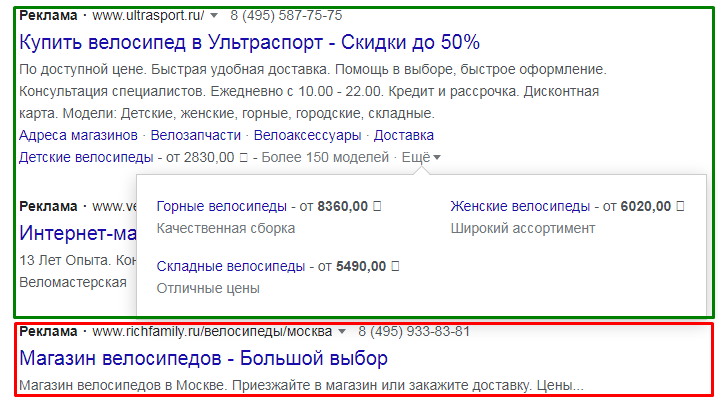
Здравый смысл подсказывает, что по первому объявлению будут кликать чаще. И не только потому, что оно выше, но и потому, что оно занимает больше места на выдаче.
Вот еще пример:
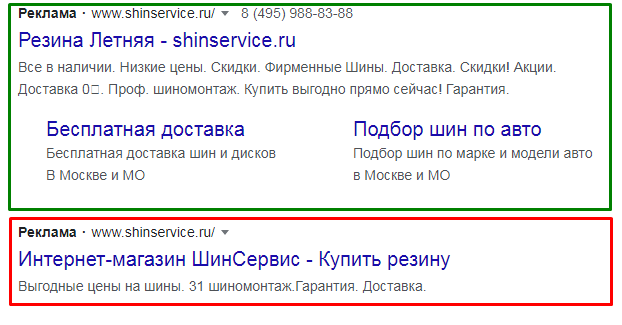
Здравый смысл — это хорошо. Но взглянем на цифры — откроем реальную кампанию на поиске Google и посмотрим на средний CTR и коэффициент конверсии по объявлениям:
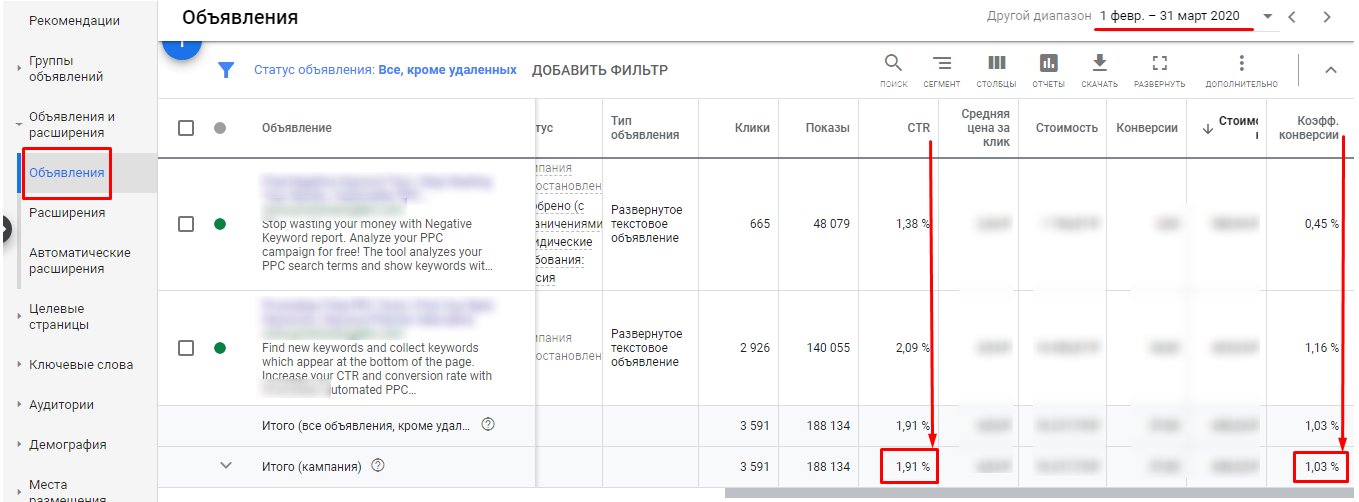
По всем показам объявлений (с расширениями и без них) CTR в среднем составил 1,91 %, а коэффициент конверсии — 1,03 %.
А теперь смотрим данные по показам объявлений с расширениями за тот же период (в данной кампании были только уточнения):
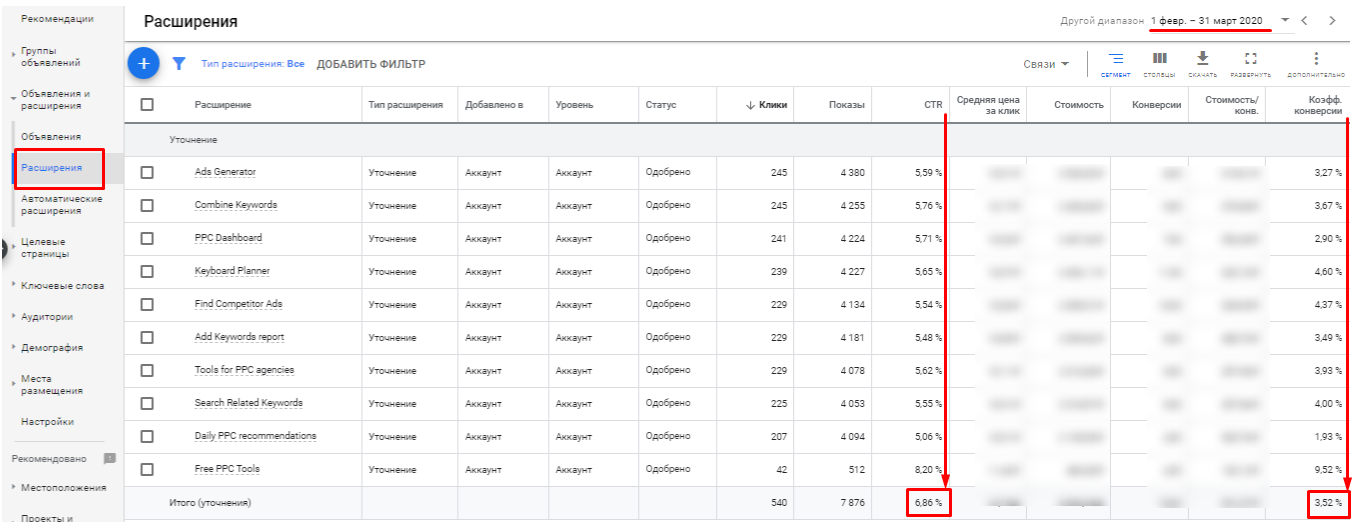
Здесь уже средний CTR в 3,6 раза выше (6,86 % против 1,91 %). При показе объявлений с уточнениями конверсия в 3,3 раза выше, чем при показе объявлений без них (3,52 % против 1,08 %).
Google так и говорит: «Расширения позволяют добавить в объявление дополнительную информацию и привлечь внимание клиентов. Обычно они повышают CTR объявления на несколько процентов». И это самая весомая причина их использовать. Хуже вы точно не сделаете, а лучше — почти наверняка.
Кроме того, расширения стоит использовать по другим причинам:
- отдельно за расширения платить не нужно — вы платите за клики по рекламе;
возможность взаимодействия с вашей компанией без клика по объявлению — например, если пользователь откроет на десктопе объявление и наберет вручную номер телефона, указанный в нем;
расширениями легко управлять — их можно экспортировать в другие компании и переносить между уровнями (аккаунт, кампания, группа объявлений);
по расширениям есть статистика — вы можете оценить их эффективность.
Нюансы при работе с расширениями
Обычно клики по объявлениям с расширениями стоят дороже, чем клики по объявлениям без них
Связано это с более высоким прогнозируемым CTR при показе объявлений с расширениями. Для Google добавление расширений — это, по сути, то же самое, что показ объявлений на более высокой позиции (где более высокий CTR).
Но это не означает, что для показа расширений нужен больший бюджет. Ожидаемый эффект от их использования перекрывает повышение стоимости клика. Кроме того, уловить это повышение на практике сложно из-за постоянного изменения массы факторов. И если проанализировать кампании, то окажется, что в одних стоимость клика по объявлениям с расширениями выше, а в других — ниже. Поэтому также надо учитывать CTR и коэффициент конверсии, которые вы получаете в результате добавления расширений.
Расширения показываются не всегда
То, что вы добавите расширения, не означает, что они будут показываться. Их показ зависит от трех факторов:
- Рейтинг объявления. Имеется в виду именно рейтинг (Ad Rank), а на показатель качества (Quality Score). Рейтинг зависит от ставки, качества объявления и целевой страницы, контекста поискового запроса и других факторов. Если расширения не выводятся, значит рейтинг недостаточно высокий. Простое решение — повысить ставку. Более сложное — поработать над качеством объявлений и посадочных страниц. Об эффективных подходах при составлении объявлений мы писали.
- Позиция объявления. Google не может отдать объявлениям на более низких позициях больше кликов, чем объявлениям на более высоких позициях.
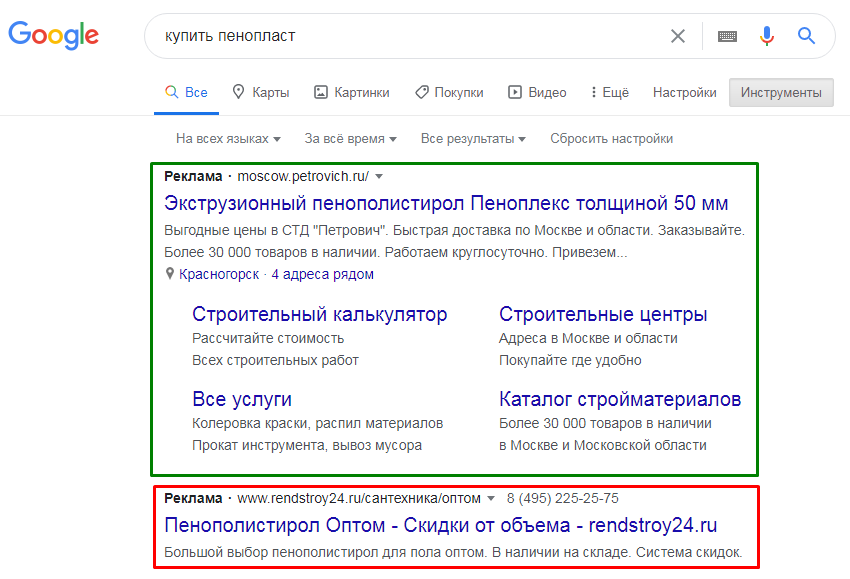
По объявлению на первой позиции выводятся дополнительные ссылки с описаниями
- Другие расширения, которые вы настроили. В ходе аукциона Google выбирает комбинацию расширений, которая даст наибольший эффект. Поэтому чем больше вы их настроите, тем обширней у системы будет «меню» для комбинирования разных вариантов. Опять же, Google не покажет сочетание расширений, для которого ожидаемый CTR будет выше этого же показателя у объявления на более верхней позиции.
Несмотря на то, что показ расширений возможен не всегда, мы рекомендуем их добавлять. И чем разнообразней они будут, тем лучше. Тем более что выбрать есть из чего.
Далее разберем все виды настраиваемых и автоматических расширений.
10 видов настраиваемых расширений в Google Ads
Расширения создаются в разделе «Объявления» / «Расширения».
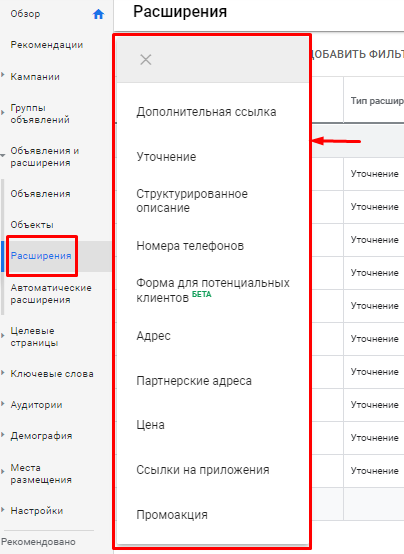
После выбора вида расширения нужно указать уровень, на котором оно будет добавлено. Это может быть аккаунт, кампания или группа объявлений. Конкретные настройки зависят от вида расширения.
1. Дополнительные ссылки
Это ссылки, по которым пользователи могут попасть в различные разделы вашего сайта прямо из объявления. Поддерживаются в кампаниях на поиске и видеокампаниях на YouTube. На десктопах выглядят так:

А так на мобильных (можно листать влево/вправо):
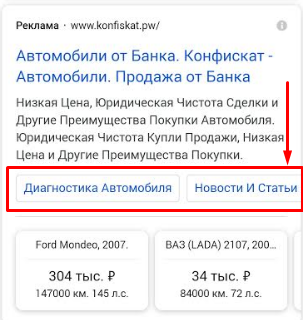
Что важно знать:
- чтобы дополнительные ссылки показывались, их должно быть не менее двух штук;
- количество ссылок в объявлении зависит от их длины и устройства;
- на десктопах показывается не более шести ссылок, на мобильных — до восьми;
- ссылки, заданные на более низких уровнях, будут иметь приоритет при показе перед ссылками на более высоких уровнях.
Настройка дополнительных ссылок
Выберите уровень, на котором будет создаваться ссылка. Это может быть аккаунт, кампания или группа объявлений.
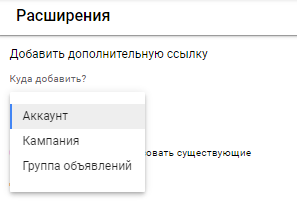
Укажите, будет ли создаваться новая ссылка или использоваться существующая (ее можно перенастроить — изменить текст, URL, уровень и т. д.).
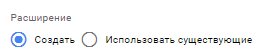
Введите тексты, описания и URL ссылок.
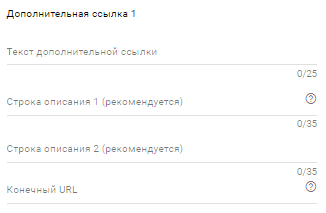
Описания 1 и 2 опциональны, но их лучше заполнять. В таком случае, если Google сформирует по вашему объявлению расширенный сниппет, у вас будут адекватные тексты описаний, а не сгенерированные системой:

Настройте для ссылок параметры отслеживания. Эти параметры работают на уровне дополнительных ссылок. Для идентификации расширения, по которому кликнул пользователь, в Google есть ValueTrack параметр {feeditemid}.
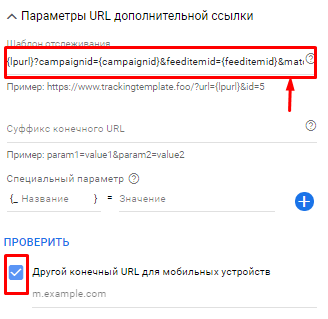
Если для пользователей мобильных у вас другой URL (например, поддомен мобильной версии), укажите его для корректного отслеживания трафика.
Подробно о трекинге трафика в контекстной рекламе читайте здесь.
В дополнительных настройках вы можете задать:
- Предпочтительный показ ссылок на мобильных устройствах. Это нужно, если вы оптимизируете ссылки под мобильные — например, если по ссылке ведете на приложение или мобильную версию сайта, используете инструмент поиска филиалов или страницу со спецпредложениями.
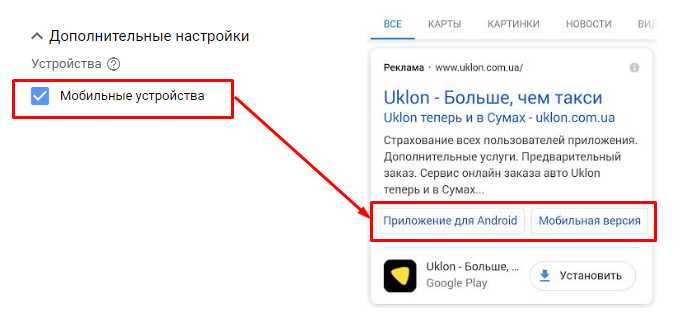
- Расписание показа ссылок. Вы можете показывать ссылки только в определенные дни или часы; например, служба доставки еды до обеда может показывать ссылки на завтраки и обеды, а после обеда — на блюда к ужину.
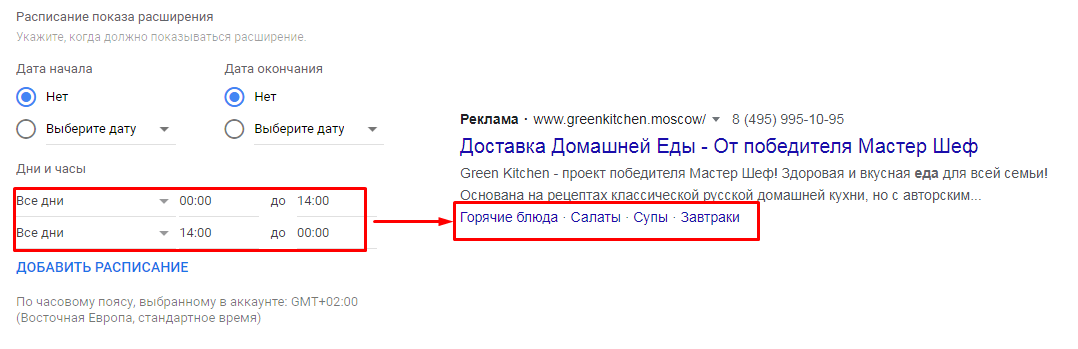
После настройки ссылки, как и другие расширения, отправляются на модерацию.

Чтобы они ее прошли, нужно соблюдать правила. По большому счету, они мало чем отличаются от правил модерации объявлений. Но есть специфика:
- текст дополнительных ссылок не должен повторяться — даже если они ведут на разные страницы;
- URL ссылок на уровне кампании или группы объявлений не должны повторяться;
- домен в дополнительной ссылке должен соответствовать домену ссылки в объявлении.
После прохождения модерации ссылки начинают показываться.
Логика создания дополнительных ссылок
Прежде чем создавать дополнительные ссылки, продумайте схему, по которой они будут показываться. Рассмотрим варианты.
Дополнительные ссылки на уровне аккаунта. Если в рамках аккаунта рекламируется одна и та же компания, сюда есть смысл вынести ссылки на страницу с контактами, страницу «О нас» и другие общие страницы.
Чего точно не стоит делать, так это создавать ссылки на уровне аккаунта на конкретные товары, услуги, категории и промоакции. Тогда система начнет комбинировать ссылки в хаотичном порядке. В итоге, например, в объявлении о продаже айфона будут ссылки на холодильники и стиральные машины. Хотя логичней было бы сослаться на разные модификации айфонов, условия оплаты и доставки, кредитования и т. п.
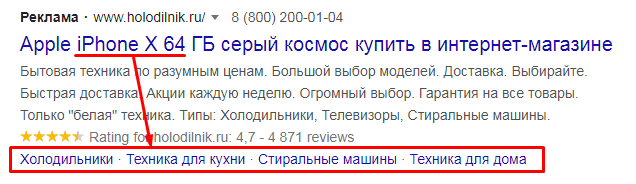
Дополнительные ссылки на уровне кампании. Сюда есть смысл выносить ссылки на условия оплаты и доставки, промоакции, спецпредложения, онлайн-консультации. Если в рамках кампании рекламируется конкретная товарная группа, можно вынести ссылки на популярные товары.
Дополнительные ссылки на уровне группы объявлений. Здесь уже стоит привязываться к конкретному продукту/услуге, которые вы рекламируете. Пойти можно разными путями:
- указать модификации продукта;

- дать ссылки на сопутствующие услуги;

- указать условия оплаты, доставки, кредитования;

- дать ссылки на комплементарные товары;

- если рекламируется категория, можно дать ссылки на смежные категории;

- если рекламируется категория, можно дать ссылки на популярные бренды или самые ходовые товары/подкатегории.


Несколько советов, которые помогут сделать дополнительные ссылки эффективными:
- Настраивайте не менее 4 ссылок на одном уровне. Но лучше — больше. Тогда система сможет комбинировать и находить самые эффективные варианты.
- Добавляйте информативные описания к ссылкам.
- Ведите по ссылкам на разные страницы. Не плодите ссылки ради ссылок. Если у вас нет лендингов под ссылки, лучше их создать.
- Задавайте шаблон отслеживания — тогда вы будете лучше понимать, какие ссылки работают.
2. Уточнения
Это краткие описания/преимущества вашего оффера. В отличие от дополнительных ссылок уточнения не кликабельны. Визуально они воспринимаются как продолжение описания:

Уточнения доступны для поисковых кампаний (в том числе с включенными показами в КМС). В объявлении может показываться до 10 уточнений — в зависимости от размера экрана, браузера и длины уточнений.
Настройка уточнений
Выберите уровень, на котором будут добавляться уточнения: аккаунт, кампания или группа объявлений. Пропишите тексты уточнений — до 25 символов каждый.
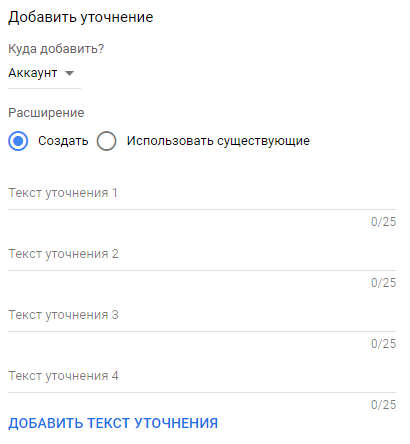
Как и в случае с дополнительными ссылками, вы можете настроить расписание показа уточнений.
Как сделать уточнения эффективными:
- на более верхние уровни добавляйте более общие уточнения («бесконтактная доставка», «работаем 24/7» и т. п.);
- в уточнениях указывайте конкретику (избегайте фраз «профессиональные мастера», «большой опыт работы», «выгодные цены» и т. п.);


- будьте краткими — в этом случае система покажет больше уточнений, и они будут лучше восприниматься.
3. Структурированные описания
Позволяют раскрыть особенности товаров/услуг. Состоят из заголовка (например, «Курсы») и значений («SEO», «Контекстная реклама», «UX дизайн» и т. д.). Показываются только в объявлениях на поиске и не являются кликабельными. Выглядят как часть описания. Визуально отличаются от уточнений тем, что после заголовка идет двоеточие с перечислением через запятую значений:
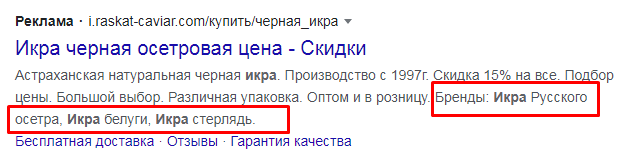
На десктопах может показываться до двух заголовков структурированных описаний, на мобильных — только один.
Настройка структурированных описаний
Как и в случае с предыдущими расширениями, вначале выберите уровень, на котором создаются описания. Далее выберите язык и тип заголовка («Кварталы», «Курсы», «Места», «Модели» и др.).
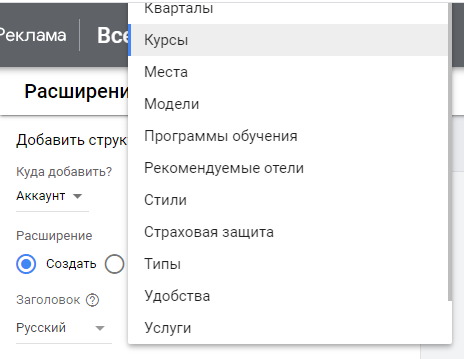
Укажите значения, которые относятся к выбранному заголовку. Минимум — три на один заголовок.

При необходимости задайте расписание показа описаний.
О чем писать в структурированных описаниях
Это один из самых простых видов расширений — в том плане, что содержание обуславливается заголовком, и особо ничего не нужно придумывать.
Вот несколько примеров:
- услуги;

- типы;

- модели.
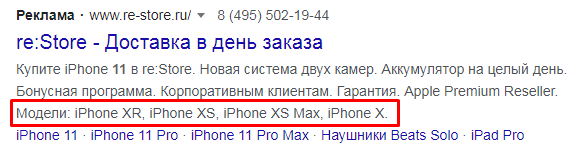
4. Номер телефона
Это расширение позволяет отображать в объявлении номер телефона. На десктопах номер не кликабельный, выглядит объявление так:

Пользователь мобильного при клике по номеру телефона может сразу позвонить вам. При этом звонок приравнивается к клику по объявлению.
Расширение «Номер телефона» не стоит путать с кампаниями с номером телефона. Объявления существенно отличаются:
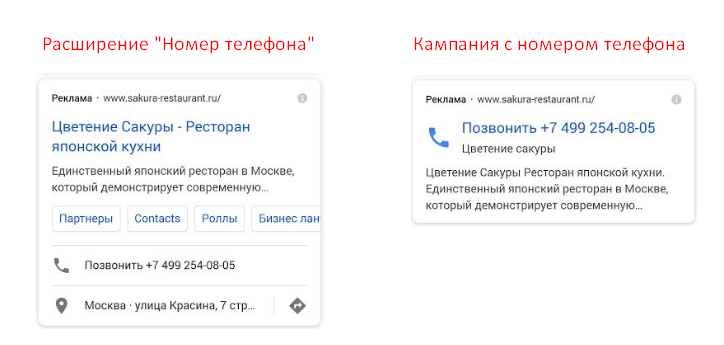
Расширение показывается в поисковых кампаниях и КМС. Но в КМС есть ограничения:
- телефонные номера показываются только на мобильных устройствах;
- в КМС не получится использовать номера Google для переадресации, а также не работает функция отчетов по звонкам;
- номера телефонов недоступны для ремаркетинговых кампаний или когда заданы цели «Установки мобильного приложения» или «Взаимодействие с мобильным приложением».
Важно! Расширение с номером телефона — это один из разрешенных способов добавить номер телефона в объявление. Использовать номера в текстах объявлений и заголовках запрещено правилами модерации. Хотя все-таки находятся умельцы:

Объективно, это бессмысленная тактика.
Больше примеров факапов и действительно хороших объявлений вы найдете в статье «11 примеров объявлений на поиске, за которые нужно пожать руку их авторам».
Настройка номеров телефона
После выбора уровня, на котором будет отображаться номер телефона, выберите страну и введите номер телефона.
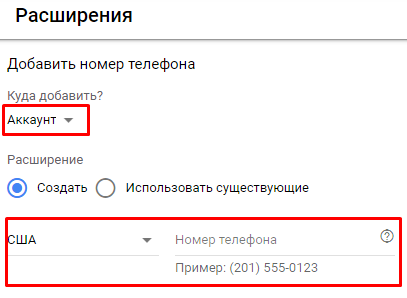
Проверьте, включены ли отчеты по звонкам.

Если нет, их желательно включить. Делается это в настройках аккаунта.
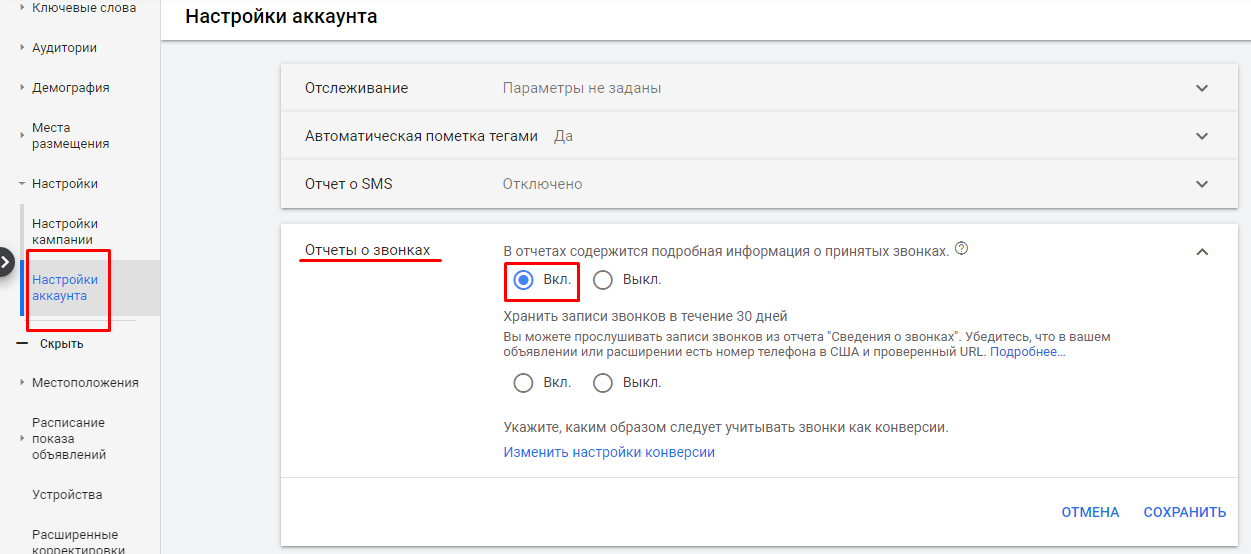
Укажите действие-конверсию «Звонки по объявлениям», чтобы система фиксировала звонки как конверсии. Также вы можете создать собственное действие-конверсию для отслеживания звонков.
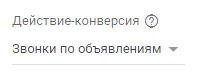
Задайте корректировку ставок для клика по номеру телефона. Например, если вы хотите, чтобы номер телефона появлялся чаще при показе объявления, задайте повышающую корректировку.
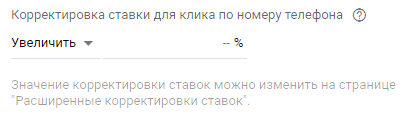
В дальнейшем изменить корректировку можно будет в разделе «Расширенные корректировки ставок».
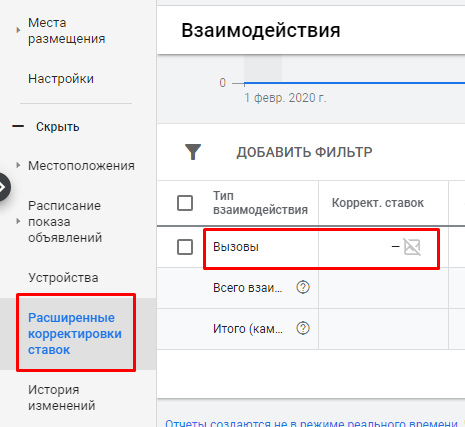
В дополнительных настройках задайте приоритет для мобильных, если необходимо, и расписание показа расширения. В случае с номером телефона расписание играет важную роль, поскольку позволяет, например, настроить показ телефона только в часы работы колл-центра.
Требования к номерам телефонов
Есть ряд требований, которые важно соблюдать, чтобы ваш номер пропустили:
- номер должен быть действующим — работники Google периодически обзванивают номера, чтобы подтвердить их подлинность и принадлежность рекламируемой компании;
- нельзя добавлять номера факса, платные номера и номера с буквенными сочетаниями;
- недопустимы виртуальные номера и номера без автоответчика;
- номер должен соответствовать стране таргетинга (например, если вы таргетируетесь на Россию, не получится указать украинский номер).
5. Форма для потенциальных клиентов
Это расширение сейчас в режиме бета-тестирования. Позволяет получать данные от пользователей еще до их перехода на сайт (или вовсе без такового). Например, пользователи могут отправить заявку, скачать лид-магнит, получить бонус и т. п.
Формы доступны только для поисковых кампаний, отображаются только пользователям мобильных устройств.
Форма работает так:
1. Пользователь видит объявление с призывом к действию в нижней его части.
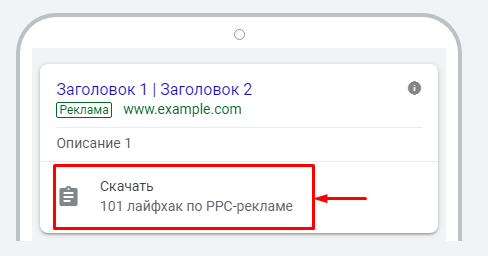
2. Кликает по ссылке, после чего открывается форма.
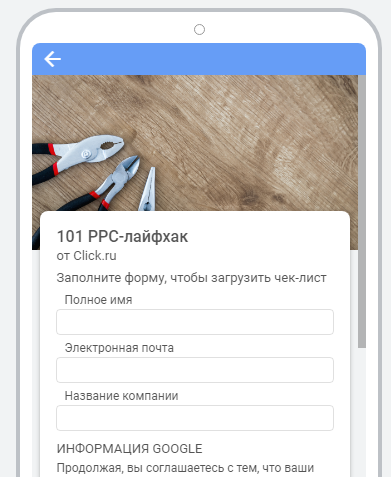
3. Заполняет форму, отправляет, после чего или возвращается к поиску, или переходит по ссылке на сайт, или скачивает контент.

Настройка формы
Настройка формы состоит из трех этапов.
На первом этапе выберите призыв к действию («Подробнее», «Узнать цену», «Скачать», «Подать заявку» и т. д.) и укажите текст расширения (суть вашего предложения).
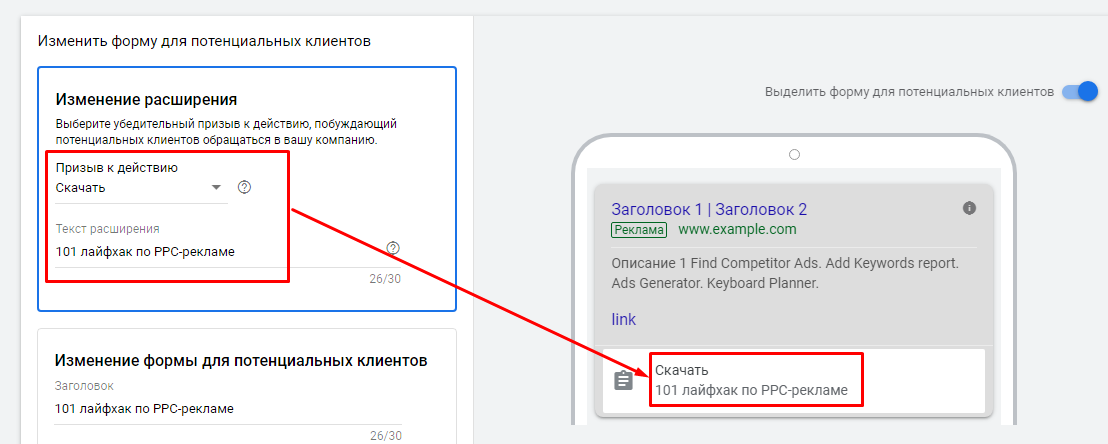
На втором этапе настраивается, собственно, форма. Укажите:
- заголовок (суть оффера);
- название вашей компании;
- текст-пояснение (что нужно сделать пользователю, чтобы достичь цели);
- отметьте галочками данные, которые вы хотите собирать.
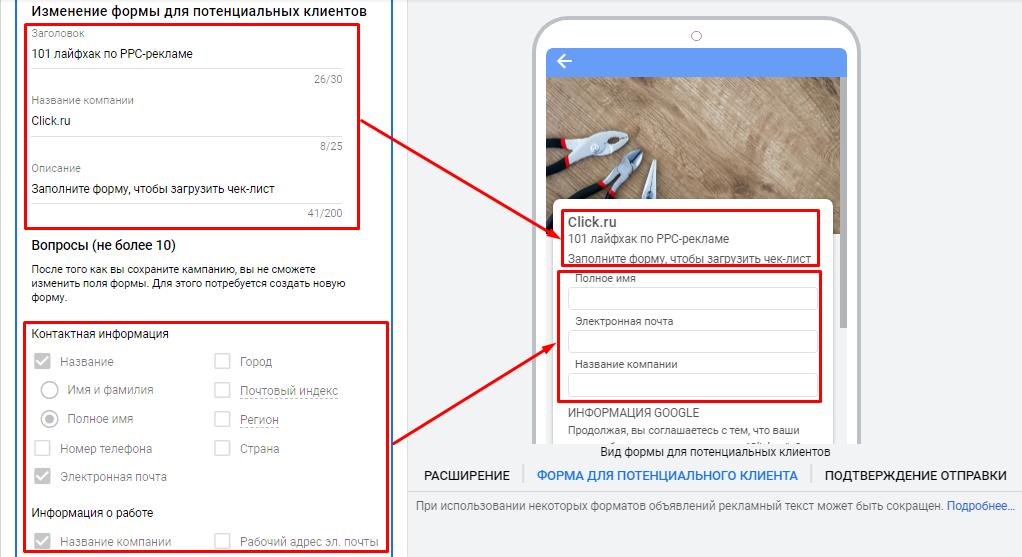
Также добавьте ссылку на вашу политику конфиденциальности (это обязательное требование) и загрузите фоновое изображение (1200 x 628).
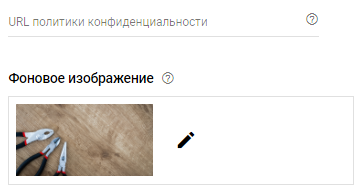
На третьем этапе настраивается окно подтверждения отправки формы. Пропишите здесь заголовок, выберите призыв к действию («Скачать», «Перейти на сайт» или без призыва) и укажите ссылку для призыва к действию (это будет ссылка на загружаемый файл или на ваш сайт).
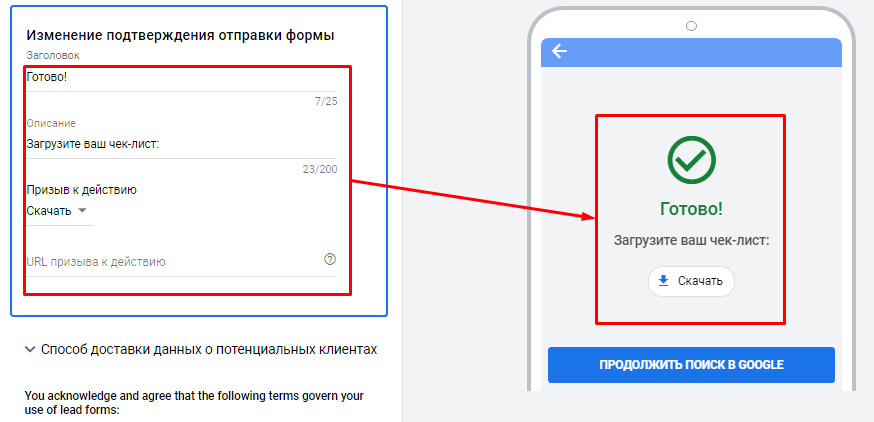
Если вы управляете собранными данными с помощью вебхука, укажите его URL и ключ в блоке «Способ доставки данных о потенциальных клиентах».
После создания форма уйдет на модерацию. Собранные данные пользователей можно будет загрузить на странице расширений в формате CSV:

Важно! Данные о клиентах хранятся в течение 30 дней, потому не забывайте их регулярно скачивать. Или интегрируйте вебхук, чтобы делать это автоматически.
В каких случаях выгодно использовать форму
Этот вид расширения используется реже остальных. Возможно, потому что он еще новый, и по нему нет серьезных исследований. Кроме того, он более сложный с точки зрения маркетинга, чем те же ссылки, телефоны или уточнения.
Форму можно использовать для таких задач:
- автосалонам — записывать потенциальных клиентов на тест-драйвы;
- застройщикам — записывать на просмотры объектов;
- организаторам мероприятий — принимать заявки на участие;
- ритейлерам — повышать продажи с помощью бонусов;
- инфобизнесменам — наращивать базу подписчиков.
Лучше всего форма подойдет компаниям, которые продают сложный продукт. Например, маркетинговым платформам. С помощью формы можно предлагать в качестве лид-магнита ценный контент в обмен на контактные данные. А дальше уже — продвигать пользователя по воронке продаж.
6. Адреса
Это полезное расширение для компаний, у которых есть офлайн-точки (салоны красоты, рестораны, автосалоны, магазины и др.).
На десктопе адрес выглядит так:

После клика по адресу открывается Google Карта с карточкой организации.
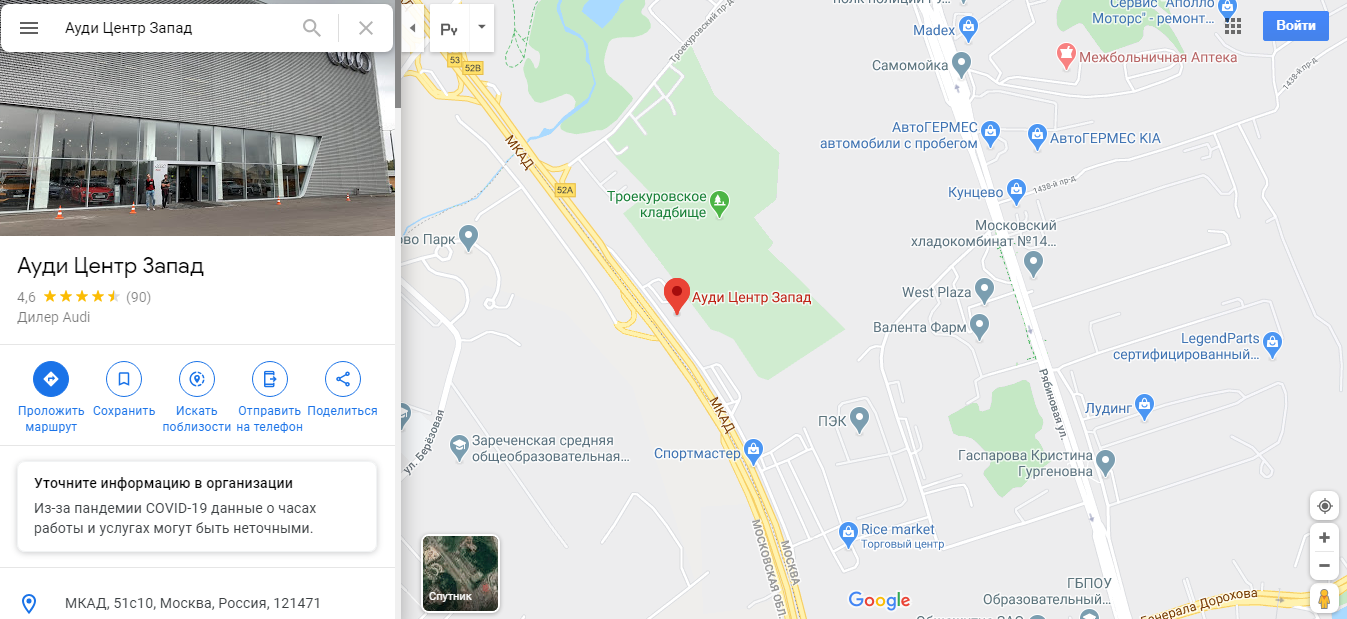
На мобильных адрес выглядит так (здесь есть возможность сразу выстроить маршрут):
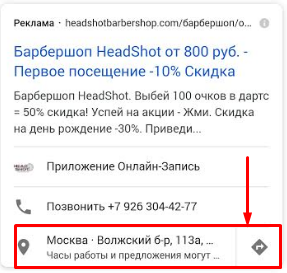
Адреса указываются в объявлениях на Google-поиске, поисковых сервисах (например, Картах), КМС и на YouTube (в TrueView In-Stream и заставках, когда пользователи находятся неподалеку).
Настройка отображения адресов
После перехода к созданию расширения «Адреса» система предлагает 4 способа добавления адресов:
1. Указать предложенные адреса. Это новый функционал, доступен пока только для 23 стран (России в списке нет). Суть в том, что вы выбираете страну, и система предлагает адреса розничных сетей.
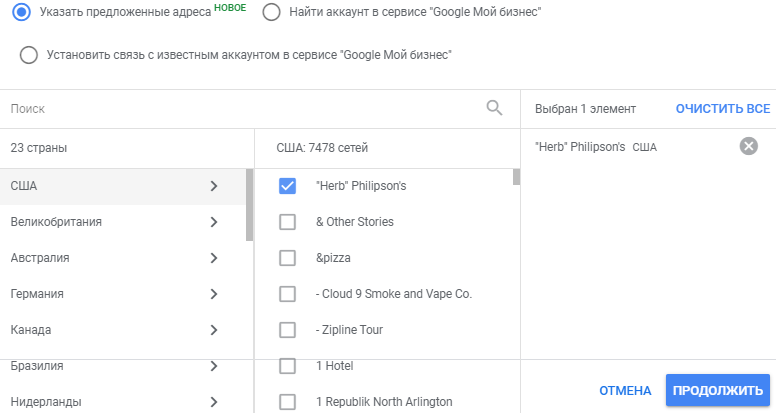
2. Найти аккаунт в Google Мой Бизнес. Вводите URL рекламируемого сайта, и если он добавлен в GMB, вы увидите адрес. Выберите адрес, и система отправит запрос на привязанную почту на использование этого адреса. После подтверждения запроса адрес будет доступен в Google Ads.
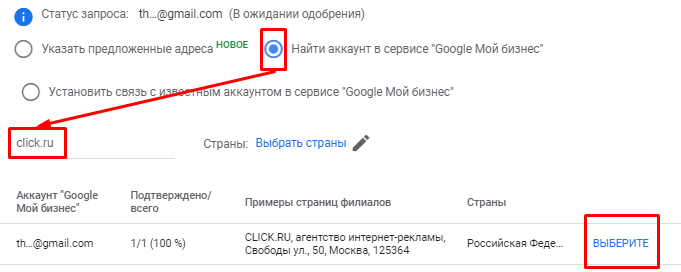
3. Установить связь с аккаунтом GMB. Выберите аккаунт, которым вы управляете, и подтянутся все указанные адреса.
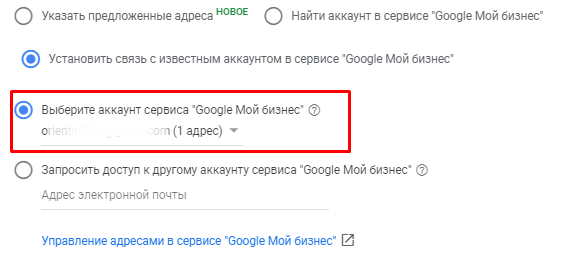
4. Запросить доступ к стороннему аккаунту GMB. Укажите электронный адрес аккаунта, доступ к которому нужно запросить. После подтверждения запроса адрес станет доступен.

Важно! Если в GMB вы укажете, что ваша компания временно закрыта (например, в связи с карантином), то расширения с адресами показываться не будут. То есть удалять их не нужно.
7. Партнерские адреса
Это расширение полезно производителям. Суть в том, что в объявлении показываются ближайшие розничные сети, в которых есть производимый товар. Также поддерживаются адреса автодилеров. Но расширение доступно только для 23 стран, среди которых России пока нет.
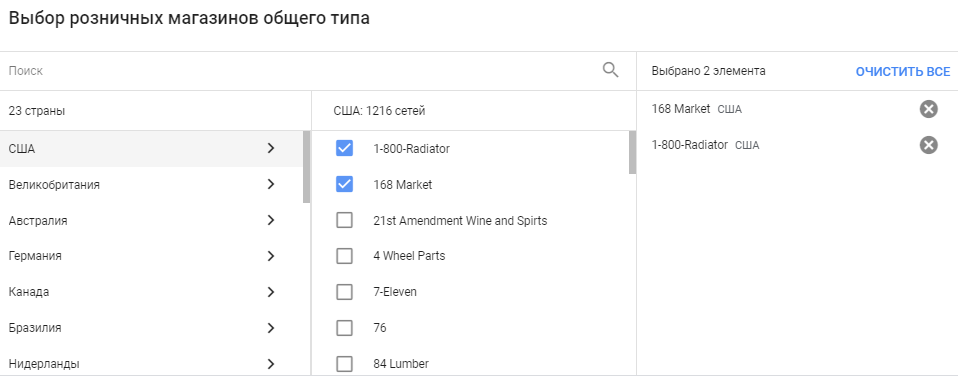
8. Цены
Это расширение похоже на дополнительные ссылки, но оно «заточено» на продвижение товаров, услуг и их категорий. Помимо названия продукта указывается его цена. На десктопах расширение выглядит так (при клике по ссылке «Еще» появляется больше товаров):
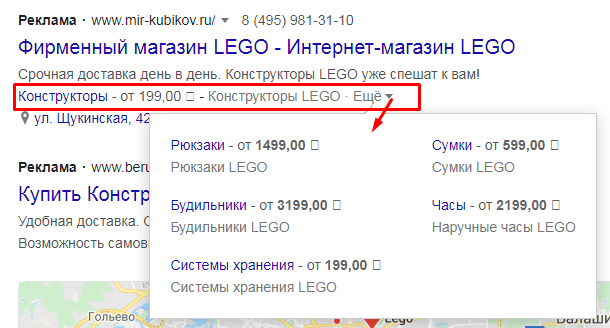
На мобильных товары/услуги листаются вправо/влево:
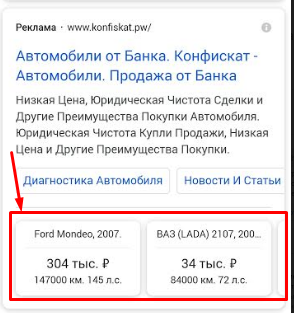
После клика по расширению пользователь попадает на указанную посадочную страницу.
Настройка цен
После выбора уровня добавления расширения задайте язык, валюту и префикс цены (по умолчанию его нет, но можно указать «от», «до», «в среднем»). Также выберите тип расширения с ценами («Бренды», «События», «Места» и проч.).
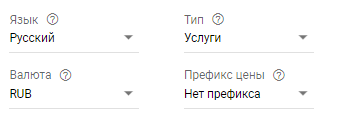
Заполните данные о каждом расширении: заголовок, стоимость, описание, конечный URL и (опционально) URL для мобильных.
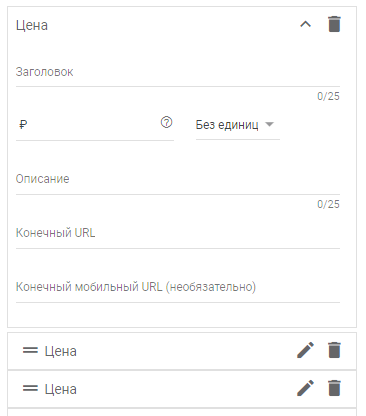
Как именно заполнять эти поля — зависит от типа, который вы выбрали. Вот примеры примеры заголовков и описаний:
| Тип расширения «Цены» | Заголовок | Описание |
| Бренды | Porta Doors | Шпонированные двери |
| События | CyberMarketing-2020 | 10 ноября 2020 |
| Места | Москва | Ресторан в Москва-Сити |
| Районы | Москва-Сити | 1-комнатные апартаменты |
| Категории товаров | Беговые кроссовки | Мужские, женские, детские |
| Классы товаров | Эконом | Самые доступные двери |
| Категории услуг | Парикмахерские услуги | Стрижка, покраска и др. |
| Классы услуг | 5-звездочный отель | Аквапарк, пляж, all in. |
| Услуги | Мужская стрижка | Любой стиль |
Для того, чтобы расширение создалось, нужно добавить минимум 3 цены.
Как и для дополнительных ссылок, для цен можно задать свои параметры URL и график показа.
Как повысить эффективность расширения с ценами:
- добавляйте не менее 8 цен — так у вас будет по максимуму охвачено доступное пространство;
- указывайте цены на уровне аккаунта, только если у вас однородный ассортимент;
- для повышения релевантности предложений указывайте цены на уровне групп объявлений или кампаний;
- не дублируйте заголовки и описания — описание должно уточнять заголовок;
- указывайте цены, даже если предлагаете что-то бесплатно — просто напишите, что цена равна 0; это подчеркнет выгоду вашего оффера.
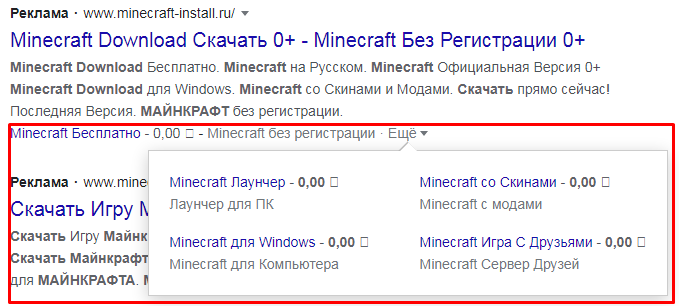
9. Ссылка на приложение
Вы можете добавить в ваши объявления ссылки на приложения. Эти ссылки появляются для пользователей мобильных. При клике по ним они попадут на страницу приложения в Google Play или App Store (маркет определяется автоматически в зависимости от устройства).
Расширение выглядит так:
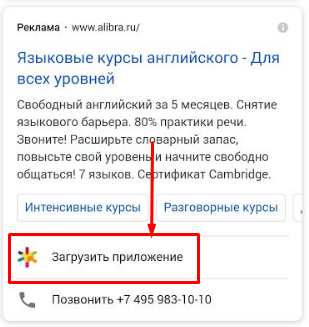
Не стоит путать расширение со ссылкой на приложение с кампаниями для приложений. Во втором случае объявление выглядит так (оно заточено исключительно под установку приложений):
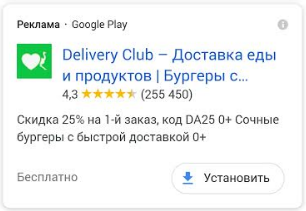
Настройка ссылок на приложения
После выбора уровня для добавления расширения укажите платформу вашего приложения. Затем найдите его — начните вводить название, и система выдаст доступные варианты.
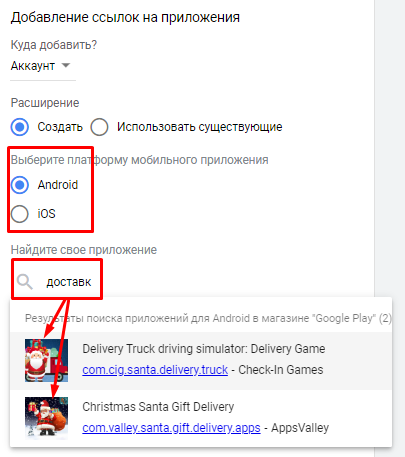
После выбора приложения напишите текст призыва к действию (до 25 символов).
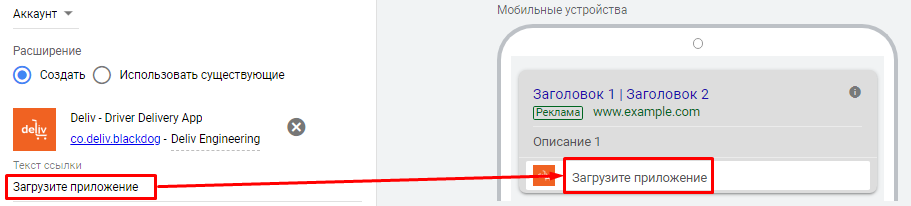
При необходимости исключите показ расширения на планшетах, добавьте шаблон отслеживания и настройте график показа.
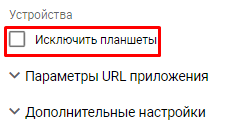
10. Промоакция
Если у вас есть спецпредложение или вы планируете распродажу, используйте это расширение. Отображается оно на мобильных и десктопах и выглядит так:

Чем выгодно расширение:
- В отличие от дополнительных ссылок оно заточено под конкретную промоакцию и имеет ограниченный срок действия. В итоге не будет ситуации, когда акция давно закончилась, а ссылка на нее до сих пор показывается — потому что вы забыли удалить ее.
- Расширение выделяется на общем фоне — здесь указана цена, промокод, срок, жирным выделен тип акции.
Настройка ссылки на промоакцию
Выберите, куда добавить расширение. После этого укажите событие, к которому приурочена акция. Событий довольно много, поэтому высокая вероятность, что вы найдете подходящий вариант. В противном случае оставьте значение «Нет».
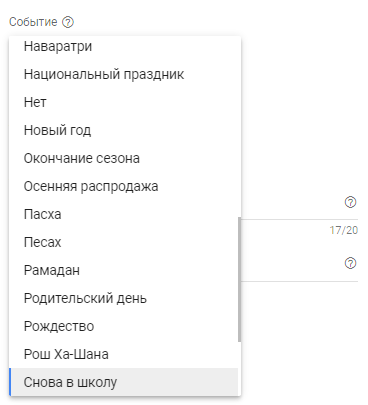
Далее выберите язык и тип промоакции (денежная скидка, процентная скидка, максимальная или минимальная сумма скидки). Укажите название товара или группы товаров и ссылку на страницу с акцией.
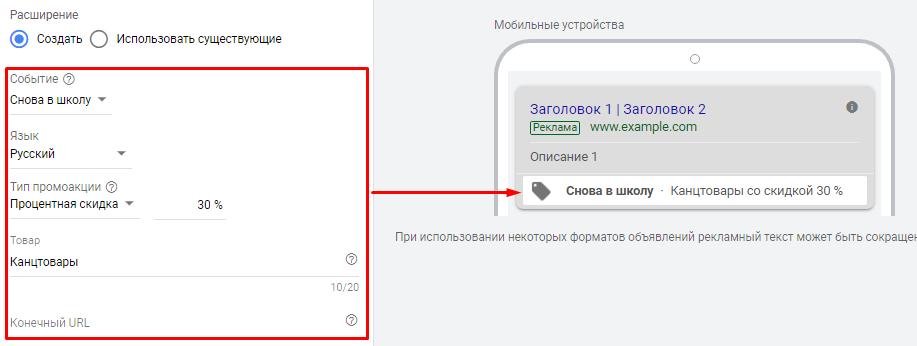
Дополнительно можно указать сведения о промоакции: промокод или минимальную сумму заказа.
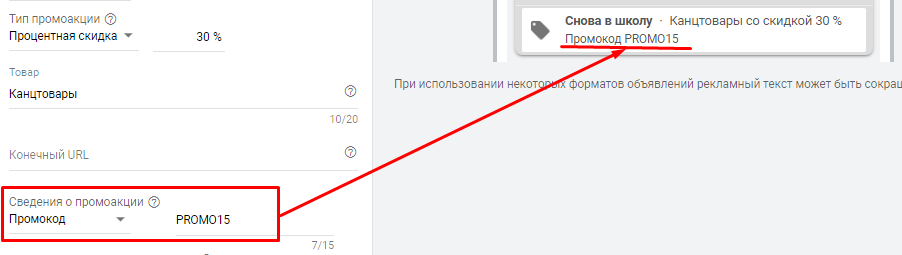
Обязательно нужно задать дату начала и окончания акции. По окончании периода расширение показываться не будет. Опционально задайте шаблон отслеживания и график показа.
Автоматические расширения
Бывает, что Google автоматически создает и показывает в ваших объявлениях некоторые виды расширений. Расширения создаются при двух условиях:
- На посадочной странице есть релевантный контент (например, номер телефона в текстовом формате, списки товаров/категорий, описание преимуществ и т. п.).
- Google прогнозирует, что при показе автоматических расширений результаты кампании улучшатся.
Всего может создаваться 8 видов автоматических расширений. Рассмотрим их.
Рейтинг продавца
Отображается средняя оценка по 5-балльной шкале и количество отзывов о вашей компании. Оценки подтягиваются не только из сервиса «Google Отзывы клиентов», но и из сервисов-партнеров (Feefo, Reevoo, eKomi, Yotpo и мн. др.).
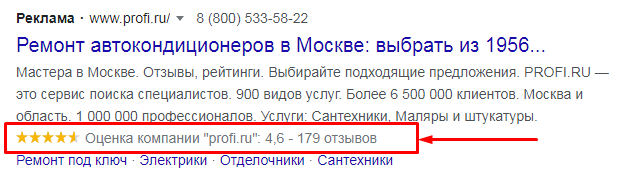
После клика по ссылке в рейтинге пользователь попадает на страницу с отзывами:

Рейтинг выводится для кампаний на поиске при соблюдении одного из условий:
- ваша компания получила 100 уникальных отзывов в Google или сервисе-партнере за последний год;
- Google и/или партнеры проанализировали ваш сайт;
- вашу компанию оценили с помощью сервиса «Google Опросы потребителей».
Не допускаются к показу рейтинг, если его значение ниже 3,5 баллов.
Лайфхак. Для того чтобы узнать, показывается ли рейтинг для вашего URL, введите в адресной строке браузера этот адрес ({адрес_сайта} замените вашим URL):
www.google.com/shopping/ratings/account/lookup?q={адрес_сайта}
Если рейтинг продавца сформирован, вы увидите примерно такую картину:

Важно! Даже если у вашего сайта есть рейтинг продавца, это не означает, что он будет отображаться. Как и в случае с другими расширениями, все зависит от расклада на аукционе и других факторов.
Еще 7 автоматических расширений
Кроме рейтинга продавца Google может выводить другие автоматические расширения:
- динамические дополнительные ссылки;
- автоматические номера телефонов;
- динамические структурированные описания;
- автоматические адреса;
- динамические уточнения;
- автоматические ссылки на приложения;
- длинные заголовки объявлений.
По сути, они не отличаются от настраиваемых расширений. С той лишь разницей, что генерируются автоматически.
Как отключить автоматические расширения
Информацию об автоматических расширениях вы можете посмотреть в одноименном разделе.
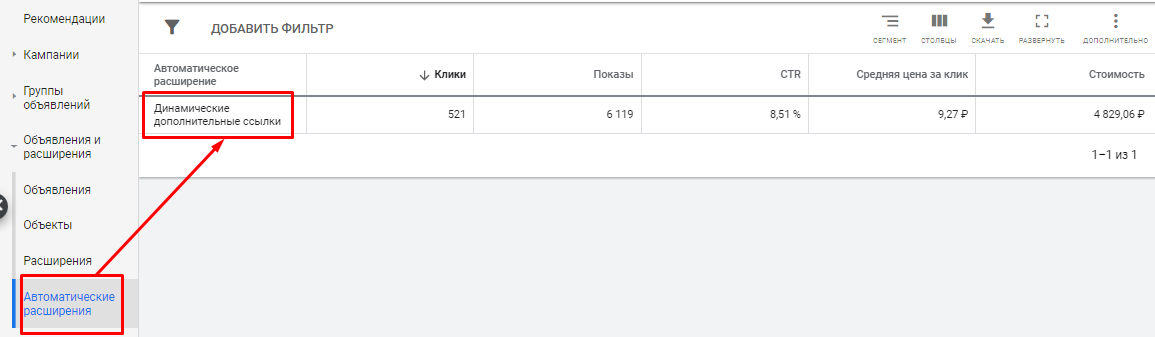
Вы увидите, какой вид авторасширений Google показывал. В нашем примере это динамические дополнительные ссылки. Проблема в том, что понять, какие именно это были ссылки, невозможно. Остается мониторить выдачу и смотреть, какие расширения появляются.
Если вы видите, что автоматические расширения ухудшают ваши показатели (или если вам нужно больше контроля), вы можете отключить их. Для этого перейдите нажмите на три точки в правом верхнем углу таблицы и откройте дополнительные настройки. В пункте «Отключить некоторые автоматические расширения» укажите, какой вид расширения отключить.
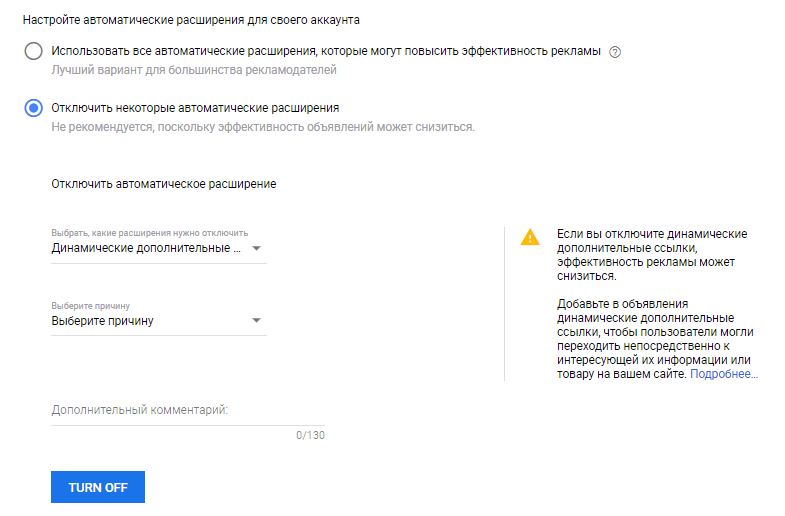
Почему расширения объявлений не показываются
Расширения показываются не всегда. Причины разные — от особенностей работы алгоритма рекламной платформы до ошибок при составлении расширений. Разберем возможные причины.
Расширение не связано с активной группой объявлений, кампанией или аккаунтом
Расширение показывается на том уровне, куда оно добавлено. Например, если вы добавили расширение к одной группе объявлений, то оно не будет показываться в других группах.
Для проверки привязки расширений откройте все расширения на уровне аккаунта в режиме «Связи». Так вы увидите, какие расширения к какому уровню привязаны, и быстро найдете нестыковки.
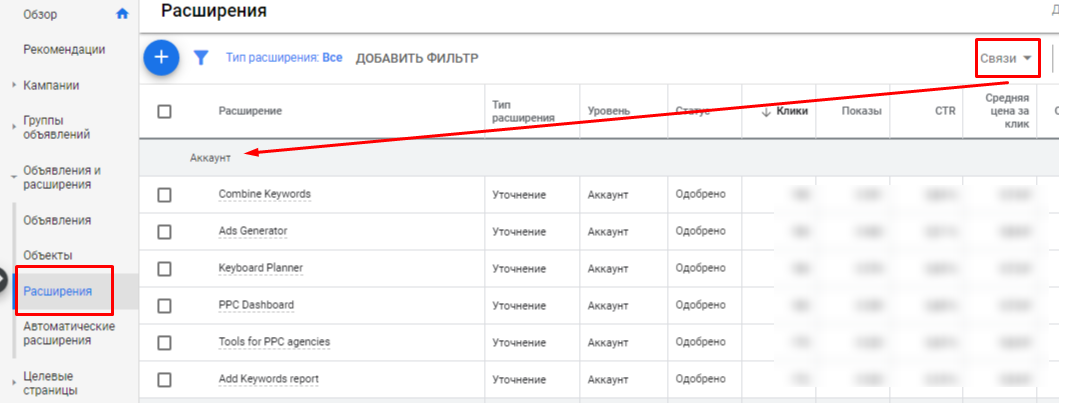
Расширение еще не прошло модерацию или отклонено
Как и объявления, все расширения проходят модерацию. Если расширение не показывается, проверьте его статус. Если оно отклонено, причина будет описана. Устраните проблему, чтобы расширение ушло на повторную модерацию.
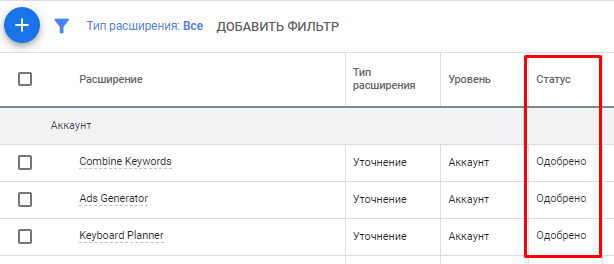
О модерации объявлений в Яндексе и Google читайте здесь.
У объявления недостаточный рейтинг или позиция
Если объявление не набирает минимально необходимого значения Ad Rank, расширения показываться не будут. Для повышения рейтинга улучшите качество объявлений, посадочных страниц и/или повысьте ставку.
Но последний вариант — экстенсивный. Лучше вначале поработать над объявлениями. Если у вас нет времени заниматься ими, автоматизируйте процесс. В частности, воспользуйтесь инструментом Click.ru для заказа объявлений с расширениями.
Ожидаемый CTR выше ожидаемого CTR объявления на верхней позиции
Такая ситуация часто возникает, если ваше объявление показывается на 2-4 верхних позициях. Казалось бы, у вас достаточный Ad Rank для показа в верхнем блоке выдачи, но расширения не выводятся. Это означает, что ожидаемый CTR вашего объявления с расширениями выше ожидаемого CTR объявления конкурента позицией выше. Такой ситуации система не допускает, поэтому искусственно занижает ваш ожидаемый CTR, не показывая расширения.
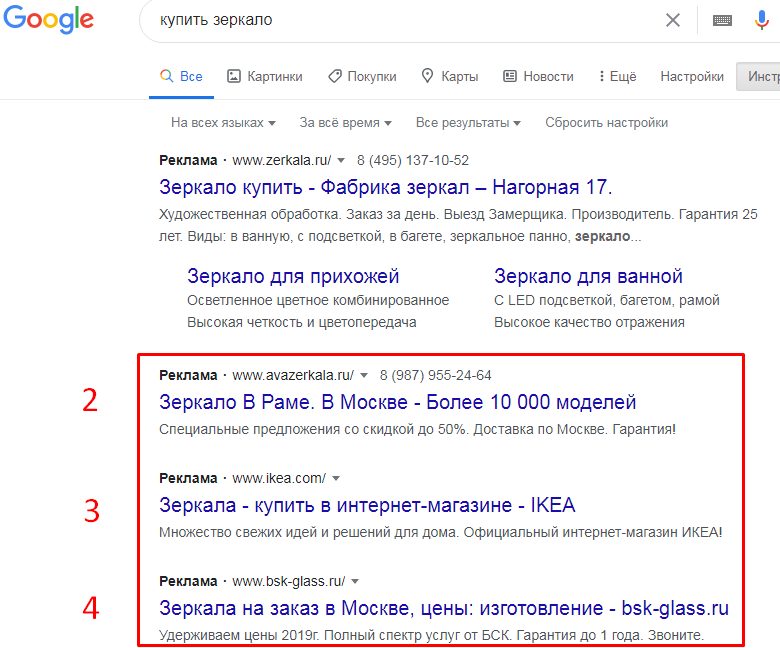
На позициях 2-4 практически нет расширений
Обратите внимание, что в нижнем рекламном блоке расширения выводятся намного чаще, чем в объявлениях на позициях 2-4. Это как раз связано с ожидаемым CTR. У объявлений внизу он намного ниже, чем вверху, поэтому система спокойно «прикручивает» расширения.

Щедрый обвес объявлений в нижнем блоке по тому же запросу
Не выполняются условия показа некоторых типов расширений
Уточните условия показа конкретного вида расширения. Например, ссылки на приложения и формы для сбора контактов показываются только на мобильных. Поэтому бессмысленно искать их на десктопах.
Также не стоит ожидать показа рейтинга вашей компании, если у вас оценка менее 3,5 или вы собрали менее 100 отзывов. Кроме того, вы не сможете выводить адрес, если компания не добавлена в Google Мой Бизнес.
И таких нюансов масса. Поэтому уточните условия показа нужного расширения, если оно не показывается.
Как эффективно использовать расширения: чек-лист
- Добавляйте все доступные расширения, которые подходят для ваших маркетинговых задач. Минимальный набор: дополнительные ссылки, телефон (если есть), адрес (для офлайн-точки), уточнения и структурированные описания.
- Продумайте логику показа расширений — добавляйте их на тот уровень, где они будут релевантны.
- Не составляйте расширения по принципу «лишь бы было» — они должны быть конкретны, просты и понятны.
- Задавайте для дополнительных ссылок и цен свои шаблоны отслеживания.
- Настройте для график показа — он доступен для всех видов расширений.
- Учитывайте тип устройства, на котором показываются расширения; если они лучше подойдут для мобильной аудитории, включите приоритет для мобильных.
- Отслеживайте статистику по расширениям, отключайте неэффективные и тестируйте разные варианты.
- Следите за автоматическими расширениями и отключайте те из них, которые ухудшают статистику или не соответствуют вашим целям.
Используйте расширения грамотно — и от них будет эффект.